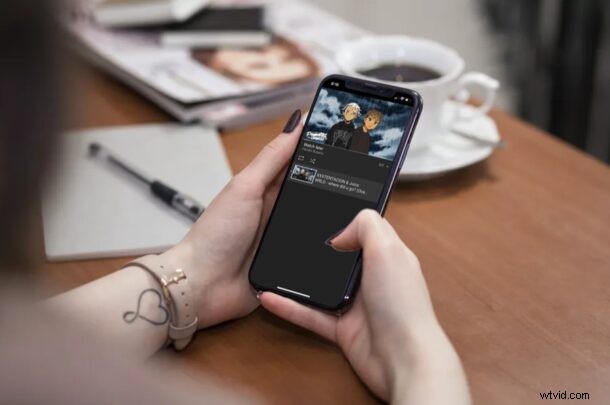
Als je een fervent YouTube-gebruiker bent, is de kans groot dat je video's wilt herhalen. Misschien heb je op een gegeven moment zelfs meerdere video's of muziekvideo's op je computer geplaatst. Of misschien is het iets dat je regelmatig doet. Hoe dan ook, wist je dat je YouTube-video's ook kunt herhalen op iPhone en iPad?
De loop-functie van YouTube is toegankelijk op een Mac of Windows-pc door eenvoudig met de rechtermuisknop op een video te klikken die wordt afgespeeld en 'Loop' te kiezen. Er is echter geen dergelijke optie in de mobiele YouTube-app om snel een video te herhalen. Maak je echter geen zorgen, want hier is een oplossing voor. Voordat je een video kunt herhalen in de YouTube-app voor mobiele apparaten, moet je de video toevoegen aan een afspeellijst.
Wil je weten hoe je dit kunt doen op je iOS- of iPadOS-apparaat? Lees mee om het proces van het herhalen van YouTube-video's op je iPhone en iPad te leren.
Hoe u YouTube-video's kunt herhalen op iPhone en iPad
Het herhalen van video's op de mobiele YouTube-app is lang niet zo moeilijk als je misschien denkt. Volg de onderstaande stappen zorgvuldig om aan de slag te gaan met de procedure.
- Open de "YouTube"-app op je iPhone of iPad.

- Bekijk de video die je wilt herhalen en tik op 'Opslaan' zoals weergegeven in de onderstaande schermafbeelding. De video wordt automatisch opgeslagen in de afspeellijst 'Later bekijken'.
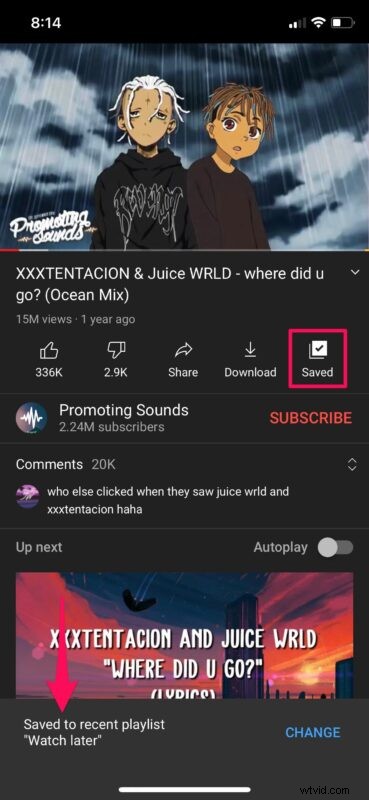
- Ga nu naar het gedeelte 'Bibliotheek' van de YouTube-app en tik op 'Later bekijken', direct onder 'Aankopen'.
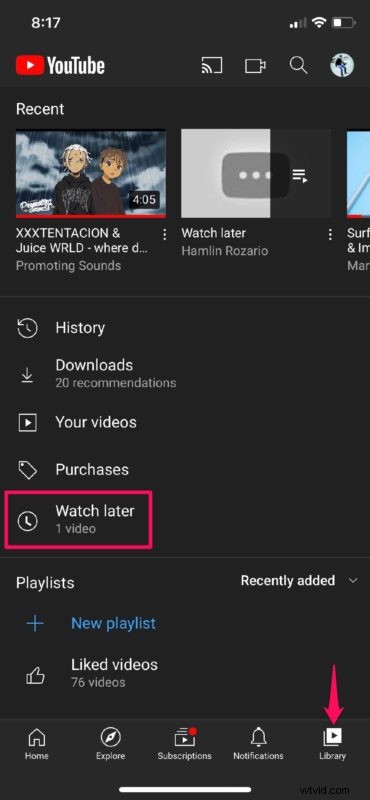
- Hiermee zie je de inhoud van je afspeellijst 'Later bekijken'. Tik op het afspeelpictogram om door te gaan.
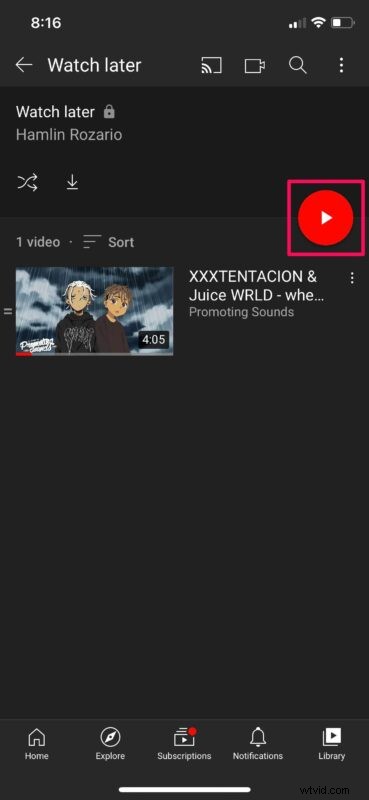
- De video wordt automatisch afgespeeld. Tik op het chevronpictogram om het menu uit te vouwen zoals hier wordt weergegeven.
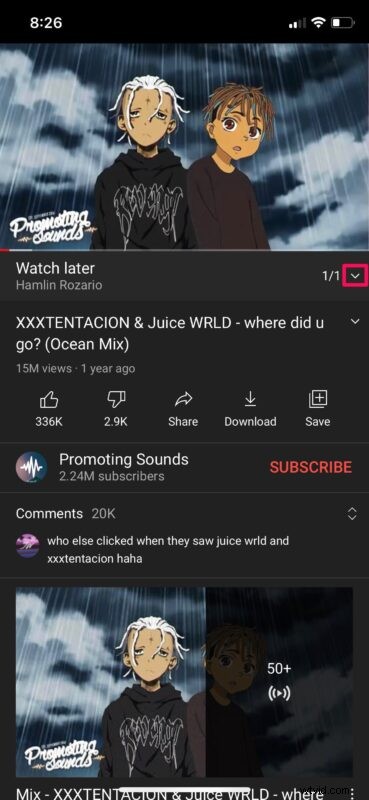
- Nu vind je de lus- en shuffle-pictogrammen. Tik één keer op het loop-pictogram en je bent klaar om te gaan.
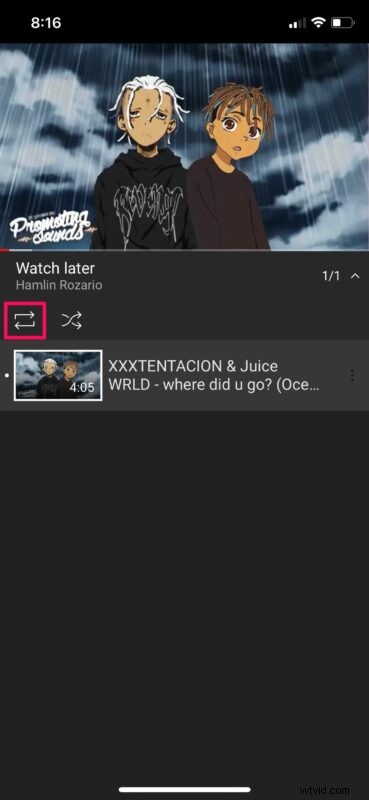
Zoals je kunt zien, is het vrij eenvoudig om YouTube-video's rechtstreeks op je iPhone en iPad te herhalen als je eenmaal weet hoe.
Ervan uitgaande dat je een enkele video wilt herhalen, zorg er dan voor dat er geen andere video's in je afspeellijst 'Later bekijken' staan voordat je de video probeert te herhalen. Anders speelt YouTube alle video's in de afspeellijst af en herhaalt deze vanaf het begin. Je kunt de video ook opslaan in een andere afspeellijst. Het hoeft niet per se de afspeellijst 'Later bekijken' te zijn, maar op deze manier is het makkelijker.
Hoewel we ons in dit artikel hebben gericht op de YouTube-app voor iPhone en iPad, kun je de bovenstaande stappen volgen om YouTube-video's ook op je Android-apparaten te herhalen.
Deze functie kan van pas komen als je naar muziek luistert op je iPhone met YouTube en niet elke keer op de afspeeloptie wilt tikken als het nummer stopt met spelen. Als je een computer gebruikt om naar muziekvideo's te luisteren, kun je natuurlijk ook met de rechtermuisknop klikken om YouTube-video's herhaaldelijk te herhalen, ongeacht welke webbrowser je gebruikt.
We hopen dat je je favoriete YouTube-video's hebt kunnen herhalen met de app op je iPhone en iPad. Wat zijn uw algemene gedachten over deze handige oplossing? Ga je dit regelmatig gebruiken of wacht je liever op native support? Deel uw waardevolle meningen en ervaringen in de opmerkingen hieronder.
